நூலாசிரியர்:
Judy Howell
உருவாக்கிய தேதி:
3 ஜூலை 2021
புதுப்பிப்பு தேதி:
1 ஜூலை 2024
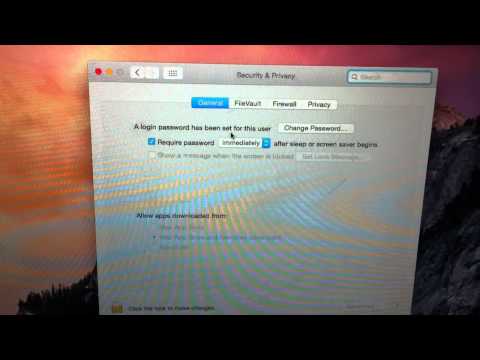
உள்ளடக்கம்
- அடியெடுத்து வைக்க
- 2 இன் முறை 1: ஒரு நிரலை அனுமதிக்கவும்
- 2 இன் 2 முறை: எல்லா மென்பொருட்களையும் அனுமதிக்கவும்
- உதவிக்குறிப்புகள்
- எச்சரிக்கைகள்
ஆப்பிள் ஒப்புதல் பெறாத உங்கள் மேக்கில் மென்பொருளை எவ்வாறு நிறுவுவது என்பதை இந்த விக்கிஹவ் உங்களுக்குக் கற்பிக்கிறது. MacOS சியரா பெரும்பாலான அதிகாரப்பூர்வமற்ற நிரல்களை கையொப்பமிடாத மென்பொருளாகக் குறிக்கிறது, எனவே பல மூன்றாம் தரப்பு பயன்பாடுகள் அல்லது நிரல்களை நிறுவ இந்த செயல்முறையை நீங்கள் செய்ய வேண்டும். நிறுவலுக்கு இதை நீங்கள் ஏற்பாடு செய்யலாம் அல்லது இந்த பாதுகாப்பை நீங்கள் முழுமையாக முடக்கலாம்.
அடியெடுத்து வைக்க
2 இன் முறை 1: ஒரு நிரலை அனுமதிக்கவும்
 நீங்கள் வழக்கம்போல மென்பொருளைப் பதிவிறக்கவும். கோப்பை வைத்திருக்க வேண்டுமா அல்லது நீக்க வேண்டுமா என்று கேட்டால், "வைத்திரு" என்பதைத் தேர்ந்தெடுக்கவும். மென்பொருள் வெளியீட்டாளரை நீங்கள் நம்பினால் மட்டுமே இதைச் செய்ய வேண்டும் என்பதை நினைவில் கொள்க.
நீங்கள் வழக்கம்போல மென்பொருளைப் பதிவிறக்கவும். கோப்பை வைத்திருக்க வேண்டுமா அல்லது நீக்க வேண்டுமா என்று கேட்டால், "வைத்திரு" என்பதைத் தேர்ந்தெடுக்கவும். மென்பொருள் வெளியீட்டாளரை நீங்கள் நம்பினால் மட்டுமே இதைச் செய்ய வேண்டும் என்பதை நினைவில் கொள்க.  உங்கள் மென்பொருளுக்கான நிறுவல் கோப்பைத் திறக்கவும். பிழை பாப்-அப் சாளரம் திறக்கும், "[பெயர்] திறக்க முடியாது, ஏனெனில் இது ஆப் ஸ்டோரிலிருந்து பதிவிறக்கம் செய்யப்படவில்லை."
உங்கள் மென்பொருளுக்கான நிறுவல் கோப்பைத் திறக்கவும். பிழை பாப்-அப் சாளரம் திறக்கும், "[பெயர்] திறக்க முடியாது, ஏனெனில் இது ஆப் ஸ்டோரிலிருந்து பதிவிறக்கம் செய்யப்படவில்லை."  கிளிக் செய்யவும் சரி. இது பாப்அப் சாளரத்தை மூடுகிறது.
கிளிக் செய்யவும் சரி. இது பாப்அப் சாளரத்தை மூடுகிறது.  ஆப்பிள் மெனுவைத் திறக்கவும்
ஆப்பிள் மெனுவைத் திறக்கவும்  கிளிக் செய்யவும் கணினி விருப்பத்தேர்வுகள். இந்த விருப்பம் கீழ்தோன்றும் மெனுவின் மேலே உள்ளது.
கிளிக் செய்யவும் கணினி விருப்பத்தேர்வுகள். இந்த விருப்பம் கீழ்தோன்றும் மெனுவின் மேலே உள்ளது.  கிளிக் செய்யவும் பாதுகாப்பு மற்றும் தனியுரிமை. இது கணினி விருப்பத்தேர்வுகள் சாளரத்தின் மேலே உள்ளது.
கிளிக் செய்யவும் பாதுகாப்பு மற்றும் தனியுரிமை. இது கணினி விருப்பத்தேர்வுகள் சாளரத்தின் மேலே உள்ளது.  பூட்டைக் கிளிக் செய்க. இது சாளரத்தின் கீழ் இடதுபுறத்தில் உள்ளது.
பூட்டைக் கிளிக் செய்க. இது சாளரத்தின் கீழ் இடதுபுறத்தில் உள்ளது.  உங்கள் கடவுச்சொல்லை உள்ளிட்டு கிளிக் செய்க திறத்தல். இந்த மெனுவில் உள்ள உருப்படிகளைத் திருத்த இது உங்களை அனுமதிக்கிறது.
உங்கள் கடவுச்சொல்லை உள்ளிட்டு கிளிக் செய்க திறத்தல். இந்த மெனுவில் உள்ள உருப்படிகளைத் திருத்த இது உங்களை அனுமதிக்கிறது.  கிளிக் செய்யவும் எப்படியும் திறக்கவும். இது கோப்பு பெயருக்கு அடுத்தது.
கிளிக் செய்யவும் எப்படியும் திறக்கவும். இது கோப்பு பெயருக்கு அடுத்தது.  கிளிக் செய்யவும் திறக்க கேட்கும் போது. இதைச் செய்வது கோப்பைத் திறந்து நிறுவலுடன் தொடரும்.
கிளிக் செய்யவும் திறக்க கேட்கும் போது. இதைச் செய்வது கோப்பைத் திறந்து நிறுவலுடன் தொடரும்.
2 இன் 2 முறை: எல்லா மென்பொருட்களையும் அனுமதிக்கவும்
 ஸ்பாட்லைட்டைத் திறக்கவும்
ஸ்பாட்லைட்டைத் திறக்கவும்  வகை முனையத்தில், கிளிக் செய்யவும்
வகை முனையத்தில், கிளிக் செய்யவும்  வகை sudo spctl - மாஸ்டர்-முடக்கு முனையத்தில் மற்றும் பத்திரிகைகளில் திரும்பவும். நிறுவல் விருப்பத்தை இயக்கும் குறியீடு இது.
வகை sudo spctl - மாஸ்டர்-முடக்கு முனையத்தில் மற்றும் பத்திரிகைகளில் திரும்பவும். நிறுவல் விருப்பத்தை இயக்கும் குறியீடு இது.  உங்கள் கடவுச்சொல்லை உள்ளிடவும். உங்கள் மேக்கில் உள்நுழைய நீங்கள் பயன்படுத்தும் கடவுச்சொல் இது. அவ்வாறு செய்வது பாதுகாப்பு மற்றும் தனியுரிமை மெனுவில் உங்களுக்கு தேவையான விருப்பத்தை மீட்டமைக்கும்.
உங்கள் கடவுச்சொல்லை உள்ளிடவும். உங்கள் மேக்கில் உள்நுழைய நீங்கள் பயன்படுத்தும் கடவுச்சொல் இது. அவ்வாறு செய்வது பாதுகாப்பு மற்றும் தனியுரிமை மெனுவில் உங்களுக்கு தேவையான விருப்பத்தை மீட்டமைக்கும்.  ஆப்பிள் மெனுவைத் திறக்கவும்
ஆப்பிள் மெனுவைத் திறக்கவும்  கிளிக் செய்யவும் கணினி விருப்பத்தேர்வுகள். இந்த விருப்பம் கீழ்தோன்றும் மெனுவின் மேலே உள்ளது.
கிளிக் செய்யவும் கணினி விருப்பத்தேர்வுகள். இந்த விருப்பம் கீழ்தோன்றும் மெனுவின் மேலே உள்ளது.  கிளிக் செய்யவும் பாதுகாப்பு மற்றும் தனியுரிமை. இது கணினி விருப்பத்தேர்வுகள் சாளரத்தின் மேலே உள்ளது.
கிளிக் செய்யவும் பாதுகாப்பு மற்றும் தனியுரிமை. இது கணினி விருப்பத்தேர்வுகள் சாளரத்தின் மேலே உள்ளது.  பூட்டைக் கிளிக் செய்க. இது சாளரத்தின் கீழ் இடதுபுறத்தில் உள்ளது.
பூட்டைக் கிளிக் செய்க. இது சாளரத்தின் கீழ் இடதுபுறத்தில் உள்ளது.  உங்கள் கடவுச்சொல்லை உள்ளிட்டு கிளிக் செய்க திறத்தல். இந்த மெனுவில் உள்ள அமைப்புகளை இப்போது நீங்கள் திருத்த முடியும்.
உங்கள் கடவுச்சொல்லை உள்ளிட்டு கிளிக் செய்க திறத்தல். இந்த மெனுவில் உள்ள அமைப்புகளை இப்போது நீங்கள் திருத்த முடியும்.  பெட்டியை சரிபார்க்கவும் எந்த மூலமும் அல்லது "எல்லா இடங்களிலும்" இயக்கப்பட்டது. இது சாளரத்தின் அடிப்பகுதியில் "பதிவிறக்கம் செய்யப்பட்ட பயன்பாடுகளை அனுமதி" என்ற தலைப்பின் கீழ் உள்ளது. நீங்கள் இதைச் செய்யும்போது, பாப்-அப் சாளரம் தோன்றும்.
பெட்டியை சரிபார்க்கவும் எந்த மூலமும் அல்லது "எல்லா இடங்களிலும்" இயக்கப்பட்டது. இது சாளரத்தின் அடிப்பகுதியில் "பதிவிறக்கம் செய்யப்பட்ட பயன்பாடுகளை அனுமதி" என்ற தலைப்பின் கீழ் உள்ளது. நீங்கள் இதைச் செய்யும்போது, பாப்-அப் சாளரம் தோன்றும்.  கிளிக் செய்யவும் அனுமதிப்பதற்கு அல்லது கேட்கும் போது "எங்கிருந்தும் அனுமதி". இதைச் செய்வதன் மூலம், மெனுவில் உறுதிப்படுத்தாமல் அடையாளம் தெரியாத டெவலப்பர் மென்பொருளை நிறுவலாம்.
கிளிக் செய்யவும் அனுமதிப்பதற்கு அல்லது கேட்கும் போது "எங்கிருந்தும் அனுமதி". இதைச் செய்வதன் மூலம், மெனுவில் உறுதிப்படுத்தாமல் அடையாளம் தெரியாத டெவலப்பர் மென்பொருளை நிறுவலாம். - நீங்கள் கையொப்பமிடாத மென்பொருளை 30 நாட்களுக்குள் நிறுவவில்லை என்றால், இந்த அமைப்புகளை மீண்டும் இயக்க வேண்டும்.
- மேலும் மாற்றங்களைத் தடுக்க விரும்பினால் பூட்டைக் கிளிக் செய்க.
 உங்கள் மென்பொருளை நிறுவவும். நீங்கள் இப்போது சாதாரணமாக உங்கள் மென்பொருளை நிறுவ முடியும்.
உங்கள் மென்பொருளை நிறுவவும். நீங்கள் இப்போது சாதாரணமாக உங்கள் மென்பொருளை நிறுவ முடியும்.
உதவிக்குறிப்புகள்
- பல மூன்றாம் தரப்பு பயன்பாடுகள் ஆப்பிள் நிறுவனத்தால் நம்பப்படுகின்றன, ஆனால் அந்த எண்ணிக்கை ஒப்பீட்டளவில் சிறியது.
- நீங்கள் நிரலை பதிவிறக்கம் செய்தாலும் அதைத் திறக்க முடியாவிட்டால், உங்கள் கணினி அங்கீகரிக்கப்படாத டெவலப்பர்களிடமிருந்து மென்பொருளை அனுமதிக்காது, கண்டுபிடிப்பில் பதிவிறக்கங்களுக்குச் செல்லவும். உங்கள் மென்பொருளில் வலது கிளிக் செய்து "திற" என்பதை அழுத்தவும். உங்கள் நிர்வாகி கடவுச்சொல்லை உள்ளிடவும்.
எச்சரிக்கைகள்
- உங்கள் மேக்கில் எதையும் நிறுவ முயற்சிக்கும் முன் எப்போதும் வைரஸ்களுக்கான கோப்புகளை சரிபார்க்கவும்.



